* 主体类型
* 企业名称
* 信用代码
* 所在行业
* 企业规模
* 所在职位
* 姓名
* 所在行业
* 学历
* 工作性质
请先选择行业
您还可以选择以下福利:
行业福利,领完即止!

下载app免费领取会员


使用封檐带
在添加封檐带后,可以添加或删除线段、翻转其方向和调整封檐带大小。
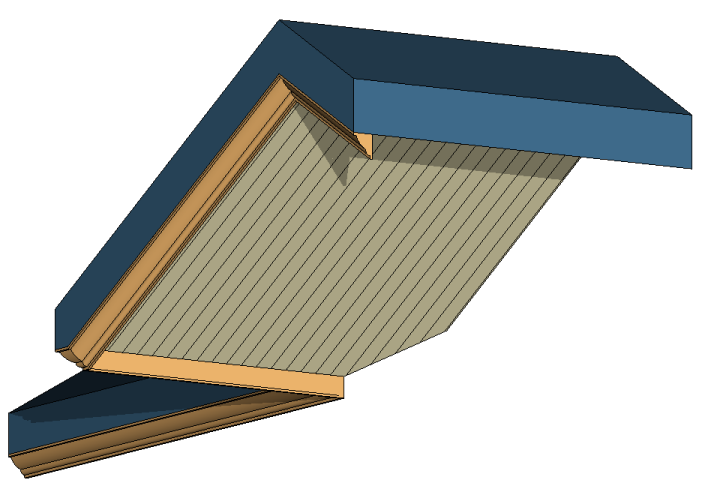
添加和删除线段的步骤
在绘图区域中,选择封檐带。
单击“修改 | 封檐带”选项卡
 “屋顶封檐带”面板
“屋顶封檐带”面板 
 (添加/删除线段)。
(添加/删除线段)。单击参照边缘以添加或删除封檐带。
观察状态栏了解有关有效参照的信息。
调整屋顶封檐带的尺寸
在绘图区域中,选择封檐带。
将拖曳控制柄移动到所需的位置。
翻转屋顶封檐带
在绘图区域中,选择封檐带。
如果是在三维视图中,请单击出现的翻转控制柄,以围绕垂直轴或水平轴翻转封檐带。
如果是在二维视图中,请在封檐带上单击鼠标右键,并单击“围绕水平轴翻转”或“围绕垂直轴翻转”。
更改封檐带斜接
如果屋顶双坡端部上的封檐带没有包裹转角,则会斜接端部。您可以指定斜接选项:垂直、水平或垂足。
如果封檐带包裹了转角或不在双坡端部上,则无法更改封檐带的斜接选项。
在绘图区域中,选择封檐带。
单击“修改 | 封檐带”选项卡
 “屋顶封檐带”面板
“屋顶封檐带”面板 
 (修改斜接)。
(修改斜接)。在“斜接”面板上,选择斜接选项:
垂直
水平
垂足
单击封檐带的端面以修改斜接选项。

垂直斜接

水平斜接

垂直斜接
按 Esc 键退出“修改斜接”工具。
双坡末端封檐带会进行斜接以匹配屋顶的椽截面。

本文版权归腿腿教学网及原创作者所有,未经授权,谢绝转载。

上一篇:Revit技巧 | Revit 2016 族库和样板没有怎么办?Revit 2016 族库及项目样板索引教程
下一篇:Revit技巧 | Revit官方教程丨封檐带的添加和使用
猜你喜欢
Revit的离线包怎么安装?族样板、项目样板和族库的路径怎么指定?
如何在浏览器中也可以查看Revit视图?
Revit2016族样板 文件单独下载
Revit教程 | Revit如何将模型带材质导入lumion
关于Revit墙连接方式、显示及其调整修改的理解
Revit教程 | Revit做基坑放坡开挖方法之一
最新课程
推荐专题
- 趾板设计新方法:利用Civil3D和Revit玩转趾板参数化
- Revit教程 | Revit在平面视图如何范围显示的图文教程(文/柏慕哲)
- Revit教程 | Revit预算版之基本设置(稿/羊兆亮)
- 酒店项目BIM深化:空调机房(5.关于组合式空调箱设备的说明及精细度表达)
- 酒店项目BIM深化:空调机房(4.新建空调机房工程项目)
- 酒店项目BIM深化:空调机房(设备层空调机房系统图纸分析)
- 酒店项目BIM深化:空调机房(课程说明)
- 允匠装配式支架设计软件(Revit插件)——广大机电BIMer福利!
- 酒店项目BIM建模:暖通专业模型(模型后期处理)
- 酒店项目BIM建模:暖通专业模型(暖通水系统模型-下篇)
相关下载
























































